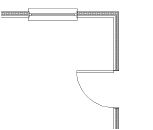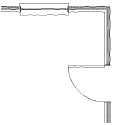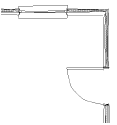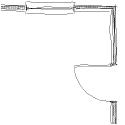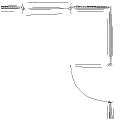Renderizado de bocetos
Renderizado de bocetos
Los productos de Vectorworks Design Suite incluyen un modo de renderizado de boceto, que aplica un efecto de dibujo a mano o boceto para objetos 2D y 3D en cualquier proyección. Los efectos de boceto son guardados como recursos editables y son aplicados directamente a los objetos en un dibujo. Los efectos de boceto también pueden aplicarse a achurados y capas de hoja de encuadres y pueden usarse en el renderizado de línea oculta.
A diferencia de Renderworks artístico, el renderizado de boceto se puede aplicar a los objetos 2D y los objetos individuales pueden poseer estilos de boceto específicos. Los efectos de boceto no pueden aplicarse a hojas de cálculo, texto, lugares geométricos ni luces.
Configuración del estilo de boceto predeterminado
|
Comando |
Ruta de acceso |
Acceso directo |
|
Opciones de boceto |
Vista > Renderizado |
Ctrl + Mayús (Shift) + Alt + S (Windows) Cmd + Shift + Option + S (Mac) |
Puede definir un estilo de boceto predeterminado para todas las láminas y capas de diseño; también puede configurar un estilo de boceto para cada una de las láminas. Tras definir los estilos de boceto, escoja el modo de renderizado de boceto para renderizar el dibujo con esos estilos.
Los siguientes estilos de boceto están predefinidos. Luego de escoger un estilo, se lo autoimporta al archivo activo y aparece en el Administrador de recursos. Consulte el tema Bibliotecas Vectorworks. Los estilos de boceto personalizados que haya creado aparecen en las listas de selección de estilos de boceto y en el Administrador de recursos. Siga las instrucciones del caso en el tema Creación de estilos de boceto personalizados.
Puede purgar los estilos de boceto sin usar; para ello, siga las instrucciones en el tema Purga de elementos de un archivo.
|
Estilo de boceto predeterminado |
Descripción |
|
Sin boceto |
El parámetro no aplica un estilo de boceto, pero le será útil para reemplazar el estilo de boceto que sí haya aplicado. Siga las instrucciones del caso en el tema Aplicación de estilos de boceto a un objeto.
|
|
Cuidadoso |
Úselo para aplicar varios pequeños puntos oscilantes y variaciones menores desde los puntos finales.
|
|
Exacto |
Úselo para aplicar muchos pequeños puntos oscilantes y para indicar una línea más larga.
|
|
Veloz |
Úselo para aplicar pocos puntos oscilantes, más separados.
|
|
Preliminar |
Úselo para aplicar varios puntos oscilantes.
|
|
Tentativo |
Úselo para aplicar muchos pequeños puntos oscilantes y un número elevado de líneas cortas.
|
Pasos para configurar el estilo de boceto predeterminado:
Lleve a cabo una de las siguientes operaciones:
Escoja la capa de diseño donde vaya a definir el estilo de boceto predeterminado del documento.
Escoja una lámina en la que va a aplicar el estilo de boceto solo a los objetos de esa lámina. De esa manera reemplazará el estilo de boceto predeterminado del documento. Siga las instrucciones en el tema Aplicación de estilos de boceto a encuadres para definir el estilo de boceto de los objetos incluidos en un encuadre.
Escoja el comando correspondiente.
Se abre el cuadro de diálogo Opciones de boceto.
Escoja el estilo predeterminado de boceto de la lista.
Pulse aquí para mostrar u ocultar los parámetros.Pulse aquí para mostrar u ocultar los parámetros.
|
Parámetro |
Descripción |
|
Estilo de boceto predeterminado del documento o Estilo de boceto predeterminado de lámina |
Especifica el estilo de boceto a aplicar si escoge el comando Boceto. |
|
Editar |
Abre el cuadro de diálogo Editor de estilo boceto, donde puede modificar estilos de boceto. Siga las instrucciones del caso en el tema Edición de estilos de boceto. |
|
Vista previa |
Aplica temporalmente el estilo de boceto activo a los objetos en la capa activa. |
Renderizado con estilos de boceto
|
Comando |
Ruta de acceso |
Acceso directo |
|
Boceto |
Vista > Renderizado |
Ctrl + Mayús (Shift) + Alt + S (Windows) Cmd + Shift + Option + S (Mac) |
Pasos para renderizar el dibujo con estilos de boceto:
Escoja el comando correspondiente.